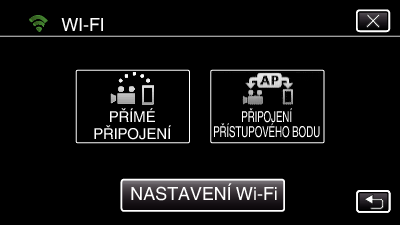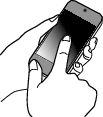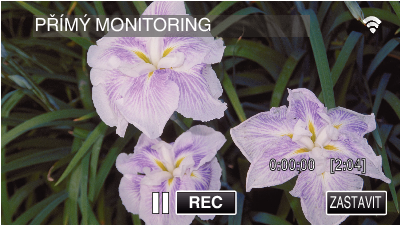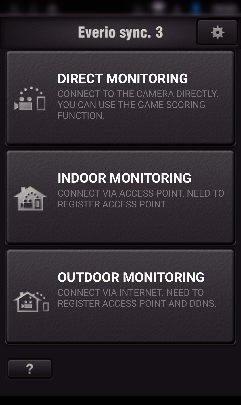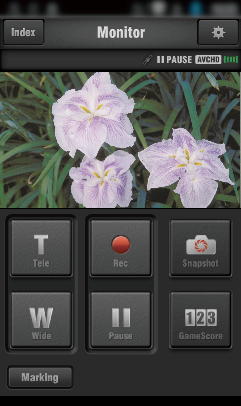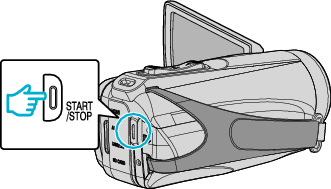Záznam informace o souřadnicích
Můžete zaznamenat informace o souřadnicích místa pořízení záznamu přes přímé spojení (Wi-Fi Direct) pomocí smartphonu.
Pro získání informace o souřadnicích je nutné připojit smartphone ke kameře a spustit aplikaci pro smartphone.
Zároveň je třeba nastavit „LOC INFO TRANS INT“ pro smartphone aplikaci.
Aktivujte GPS funkci na smartphonu s předstihem.
Záznam informace o poloze lze použít v softwaru dodaném s tímto přístrojem.
Co potřebujete
Nastavení požadovaná předem
Nastavte kameru a smartphone pomocí následujících kroků.
U smartphonu s podporou WPS viz „Wi-Fi Protected Setup (WPS)“.
*WPS je způsob, jak připojit kameru a smartphone bezdrátově pomocí snadných tlačítkových operací.
Připojení vložením Wi-Fi hesla
Klepněte na „MENU“.
(na této kameře)
Nastavte kameru do režimu záznamu.
Stiskněte „Wi-Fi“ (  ) ikonu.
) ikonu.
(na této kameře)
Stiskněte „PŘÍMÉ PŘIPOJENÍ“ (  ) ikonu v „Wi-Fi“ nabídce.
) ikonu v „Wi-Fi“ nabídce.
(na této kameře)
Je-li v položce „VOLBA SYSTÉMU“ zvolena možnost „50p“, objeví se následující obrazovka a režim záznamu se přepne do režimu 50i.
Zkontrolujte, zda je na obrazovce kamery zobrazeno SSID a PASS.
Zvolte SSID v kroku 4 z obrazovky volby sítě Wi-Fi vašeho smartphonu a zadejte PASS na obrazovce hesla.
(na smartphonu)
Pro více podrobností o připojení vašeho chytrého telefonu k Wi-Fi síti nahlédněte prosím do návodu k obsluze použitého přístroje.
Spojení je zřízeno a na obrazovce kamery se zobrazí  .
.
Připojení pomocí Wi-Fi Protected Setup (WPS)
Klepněte na „MENU“.
(na této kameře)
Nastavte kameru do režimu záznamu.
Stiskněte „Wi-Fi“ (  ) ikonu.
) ikonu.
(na této kameře)
Stiskněte „PŘÍMÉ PŘIPOJENÍ“ (  ) ikonu v „Wi-Fi“ nabídce.
) ikonu v „Wi-Fi“ nabídce.
(na této kameře)
Je-li v položce „VOLBA SYSTÉMU“ zvolena možnost „50p“, objeví se následující obrazovka a režim záznamu se přepne do režimu 50i.
Klepněte na „WPS“.
(na této kameře)
Aktivujte WPS na chytrém telefonu do 2 minut.
(na smartphonu)
Pro aktivaci WPS nahlédněte do provozního manuálu použitého zařízení.
Spojení je zřízeno a na obrazovce kamery se zobrazí  .
.
Provozní postup
Aktivujte GPS funkci na smartphonu.
(na smartphonu)
Podrobnosti o používání smartphonu najdete v návodu k použití příslušného zařízení.
Na smartphonu spusťte „Everio sync. 3“.
Klepněte na „PŘÍMÝ MONITORING“.
Zobrazí se displej.
Chcete-li změnit časový interval pro získání informací o souřadnicích GPS (OFF-15 s), klepněte na položku  .
.
Příjem informací o souřadnicích
(Zobrazení na této kameře)
Když ze smartphonu přijímáte informace o souřadnicích GPS, na displeji kamery se zobrazí ikona (  ).
).
Spusťte záznam.
(na této kameře)
Stiskněte „START/STOP“ pro zahájení běžné nahrávání.
Nelze provést manuální záznam.
Nelze přepnout do režimu přehrávání.

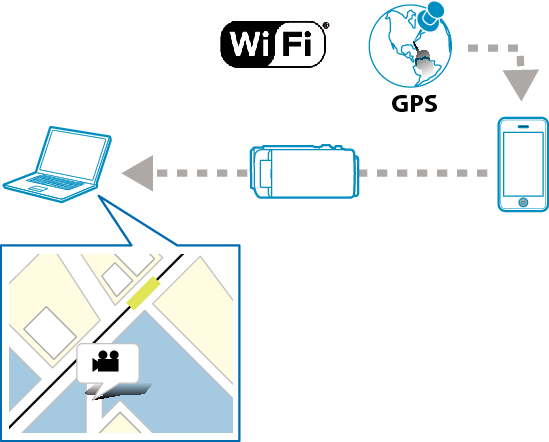

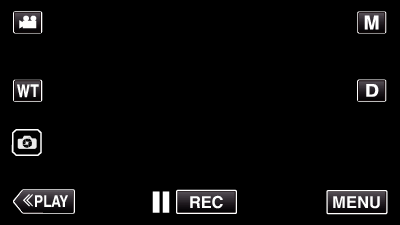
_UJDCILympypskr.png)
 ) ikonu v „Wi-Fi“ nabídce.
) ikonu v „Wi-Fi“ nabídce.